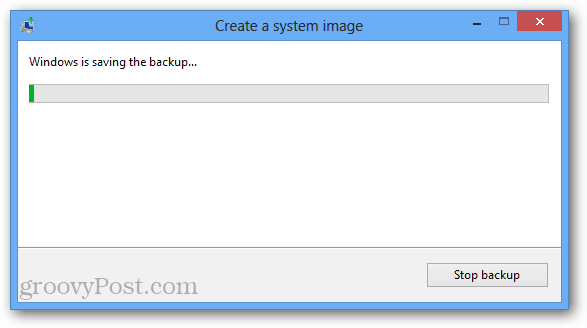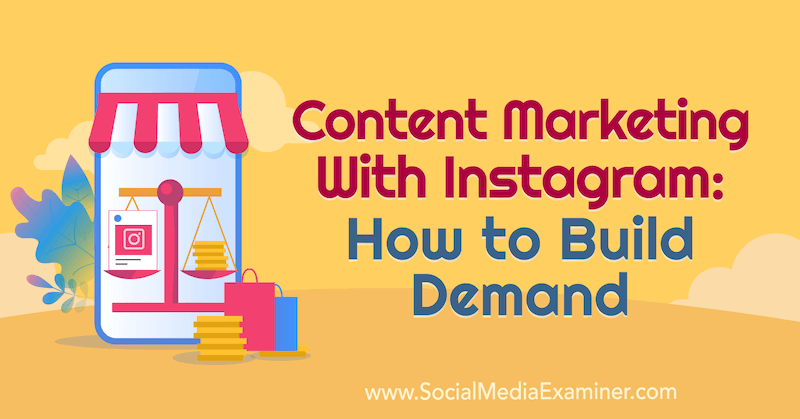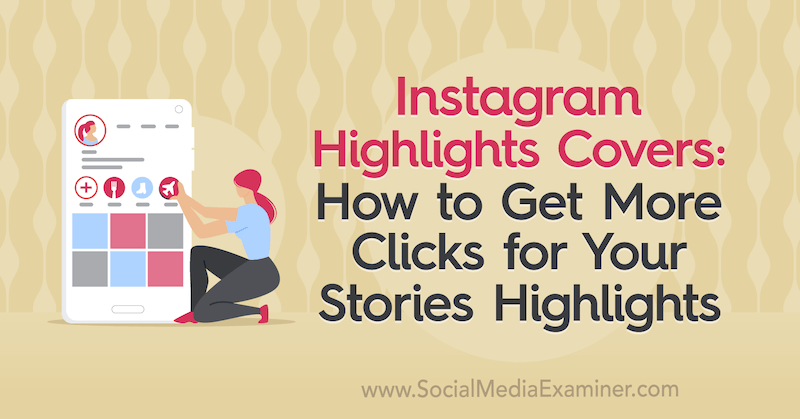Kā izveidot Windows 8 sistēmas attēlu
Microsoft Windows 8 Rezerves Piedāvātie / / March 17, 2020
Windows 8 var izveidot sistēmas attēlu, kurā ir izveidots datora momentuzņēmums, pie kura varat atgriezties, ja notiek katastrofa. To izveidot ir viegli, lūk, kā.
Windows 8 nāk ar vairākiem jauniem rīkiem datu glabāšanai, kā arī sistēmu un krātuvju atkopšanai. Jaunas iespējas, piemēram Failu vēsture, PC atiestatīšana, Datora atsvaidzināšana un Glabāšanas telpas. Tam joprojām ir arī pazīstamā sistēmas attēla funkcija, kas atrodama Windows 7.
Būtībā tas rada jūsu pašreizējā sistēmas stāvokļa rezerves kopiju, kurā to var atgriezt, ja notiek katastrofa vai ja vēlaties atsvaidzināt. Ņemiet vērā, ka tas vairs nav nepieciešams jaunām instalācijām, jo operētājsistēmai Windows 8 ir jauna Atsvaidzināšanas funkcija kas atgriež sistēmu un neizdzēš personiskos failus.
Sistēmas attēls ir noderīgs, lai izveidotu dublējumus pirms jaunas programmatūras instalēšanas vai vienkārši kā a piesardzība pret sistēmas kļūmēm vai kataklizmiskiem vīrusiem pēc sistēmas vides sakārtošanas un skriešana.
Izveidojiet sistēmas attēlu sistēmā Windows 8
Lai atvērtu sistēmas attēla rīku operētājsistēmā Windows 8, nospiediet Windows taustiņš + W un tips: failu atkopšana iestatījumu meklēšanas failā Metro Sākt izvēlni. Zem meklēšanas rezultātiem atlasiet Windows 7 File Recovery. Nē, tā nav marķēšanas kļūda, tas ir tas, ko tā patiesībā sauc par jauno OS.
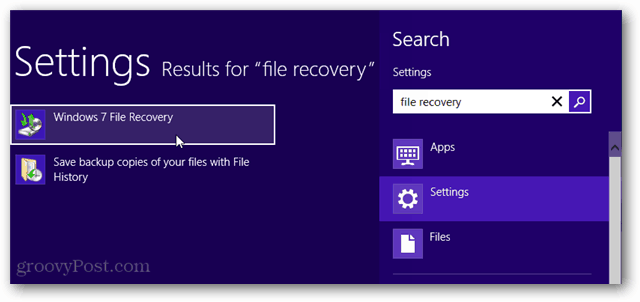
Darbvirsmā tiks atvērts vadības panelis, lai atvērtu operētājsistēmas Windows 7 failu atkopšanu. Kreisajā kolonnā noklikšķiniet uz Izveidot sistēmas attēlu.
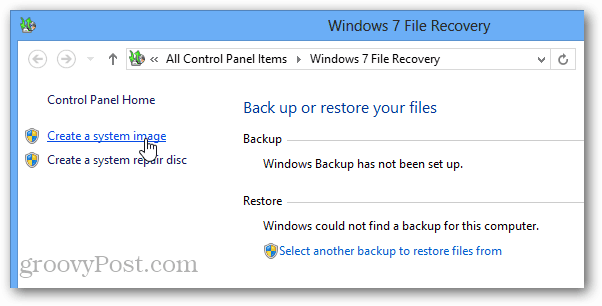
Tagad Windows meklēs pievienotās rezerves ierīces. To varētu veidot USB diskdzinis, SD karte, tukšs DVD disks vai pat tīkla vieta. Šeit es izvēlējos tīkla atrašanās vietu un iestatīju to uz dublējumu saglabāšanu manā NAS (Network Attached Storage) ierīcē.
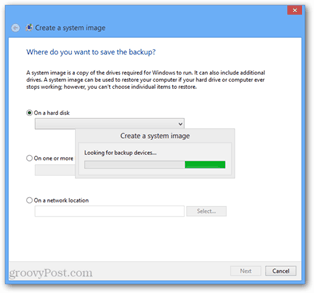
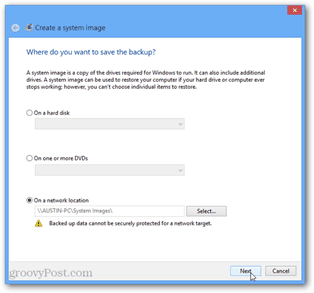
Kad esat izvēlējies, kur tiks saglabāts rezerves attēls, būs viena pēdējā apstiprināšanas lapa. Ja jūsu datoram ir tikai viens nodalījums, šeit nav daudz darāmā, taču, ja jums ir vairāki nodalījumi, varat izvēlēties, vai arī tos dublēt.
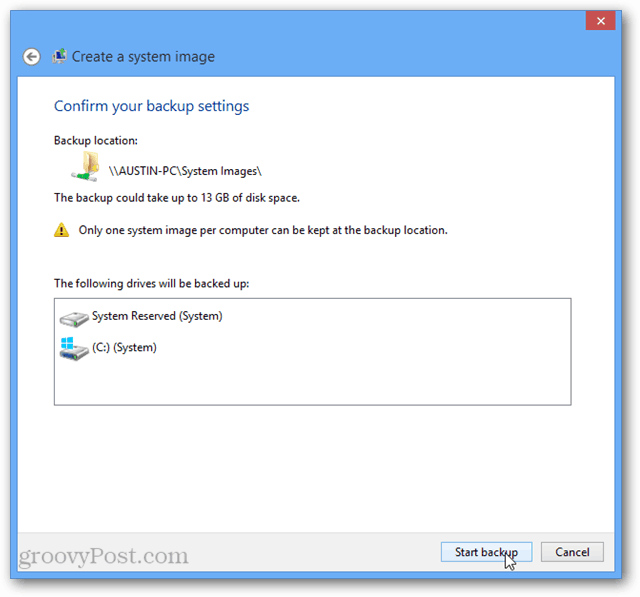
Tagad tikai pagaidiet, līdz dublējums būs pabeigts, un tad esat pabeidzis! Tagad jums ir riebīgas sistēmas attēls par jūsu Windows 8 instalāciju.